Det er allerede kjent at Instagram Reels er en av de beste måtene å nå målgruppen din på og generere engasjement. Men hvordan lager man engasjerende Reels som skiller seg ut? Denne veiledningen viser deg hvordan du raskt og effektivt kan lage Reels med Canva for å øke rekkevidden på Instagram.
Viktigste innsikter
- Med Canva kan du enkelt og gratis opprette Reels.
- Videoer bør være maksimalt 30 sekunder lange for å være egnet for Instagram Reels.
- Det anbefales å bruke allerede opprettede innhold på ulike plattformer for å øke rekkevidden.
- Videokvalitet er viktig, unngå vannmerker ved direkte nedlastinger.
Trinn-for-trinn veiledning
Først trenger du et grunnleggende kunnskap om hva du vil vise eller formidle i din Reel. Om du vil bruke en allerede opptatt video eller grafikk spiller ingen stor rolle. La oss starte prosessen.
Trinn 1: Forberedelser
Før du begynner med Canva, bør du planlegge innholdet. Tenk gjennom hva slags type innlegg du ønsker å lage – for eksempel en veiledning, en produktpresentasjon eller bare et vakkert øyeblikk.
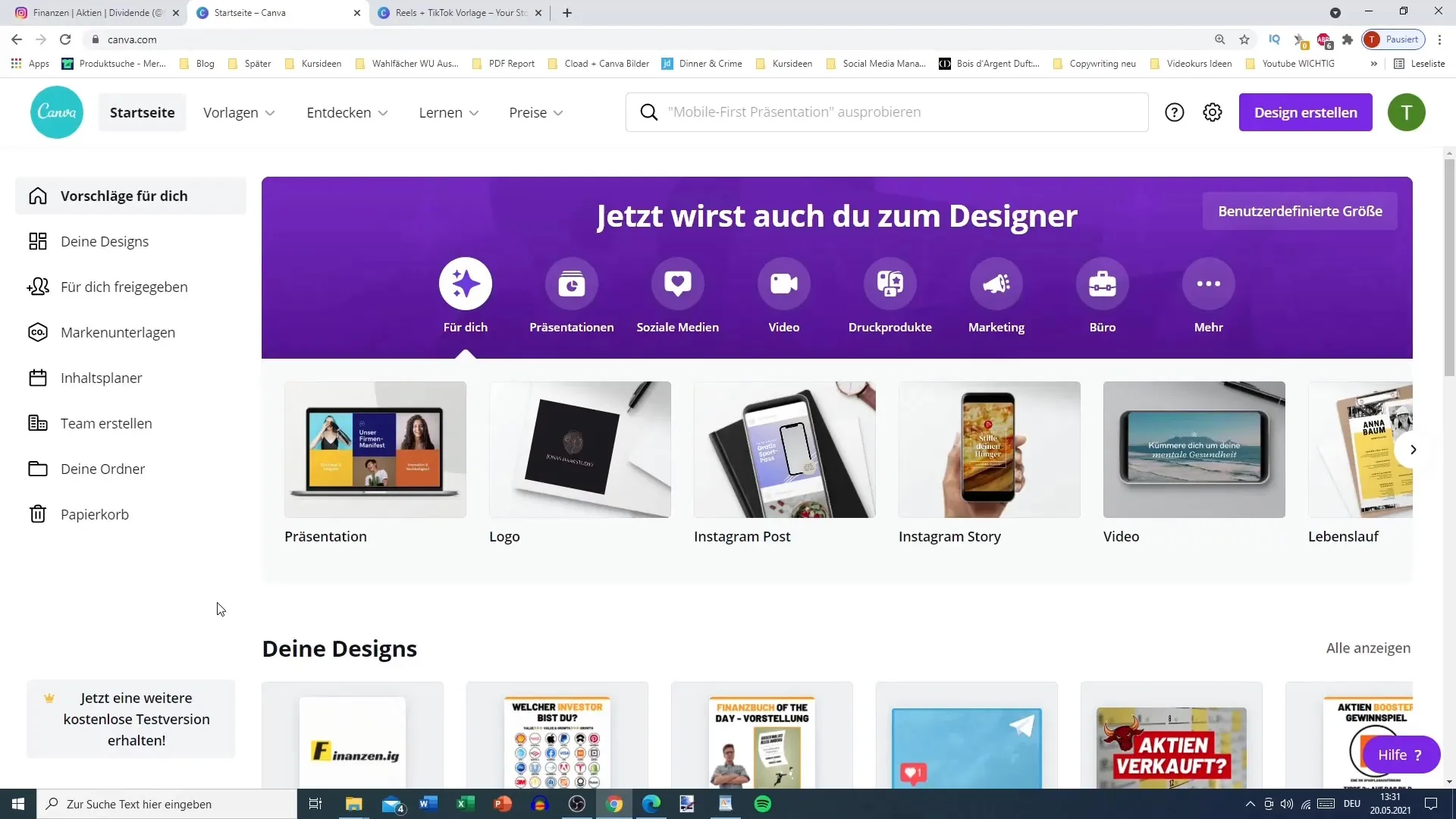
Trinn 2: Ta opp video eller opprett grafikk
Du har to alternativer: Hvis du allerede har en video som du vil bruke som Reel, last den ned. Hvis du ikke har en video enda, kan du også ta opp en direkte med smarttelefonen din. Sørg for at videoen er i portrettformat og ikke lenger enn 30 sekunder for å være egnet for Reels.
Trinn 3: Åpne Canva og velg mal
Gå til Canva og velg en mal. Det er mange maler laget spesielt for Instagram Reels. Her kan du legge til de nedlastede grafikkene eller videoene.
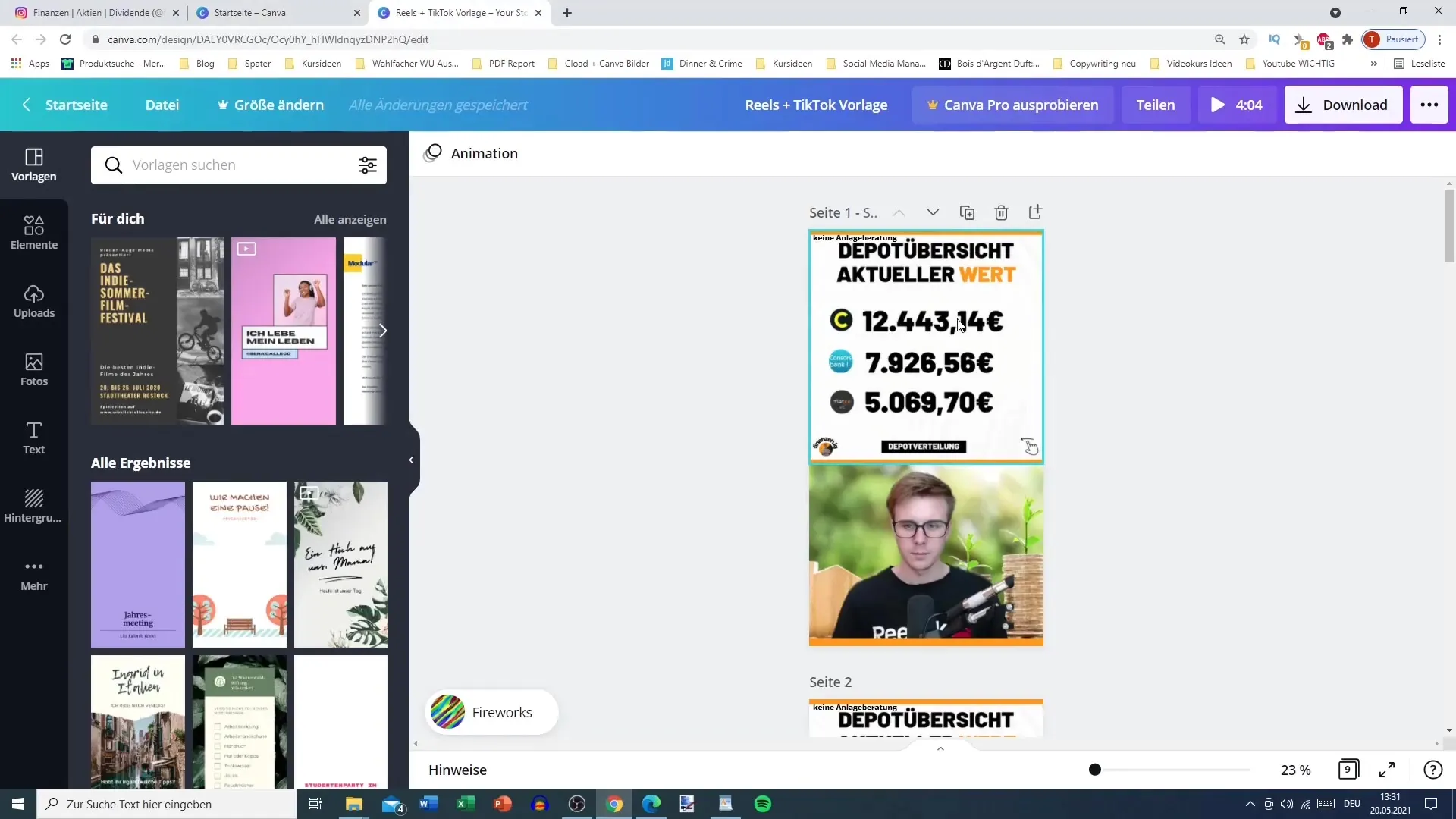
Trinn 4: Laste opp innlegg
Last opp videoen eller grafikkene dine til Canva. Dra mediefilene inn i malen. Hvis videoen har ønskede dimensjoner, vil den passe godt inn. Juster størrelsen på videoen eller grafikkene og plasser dem optimalt i layouten. Du vil forsikre deg om at alt ser bra ut og at de viktigste informasjonene er tydelig synlige.
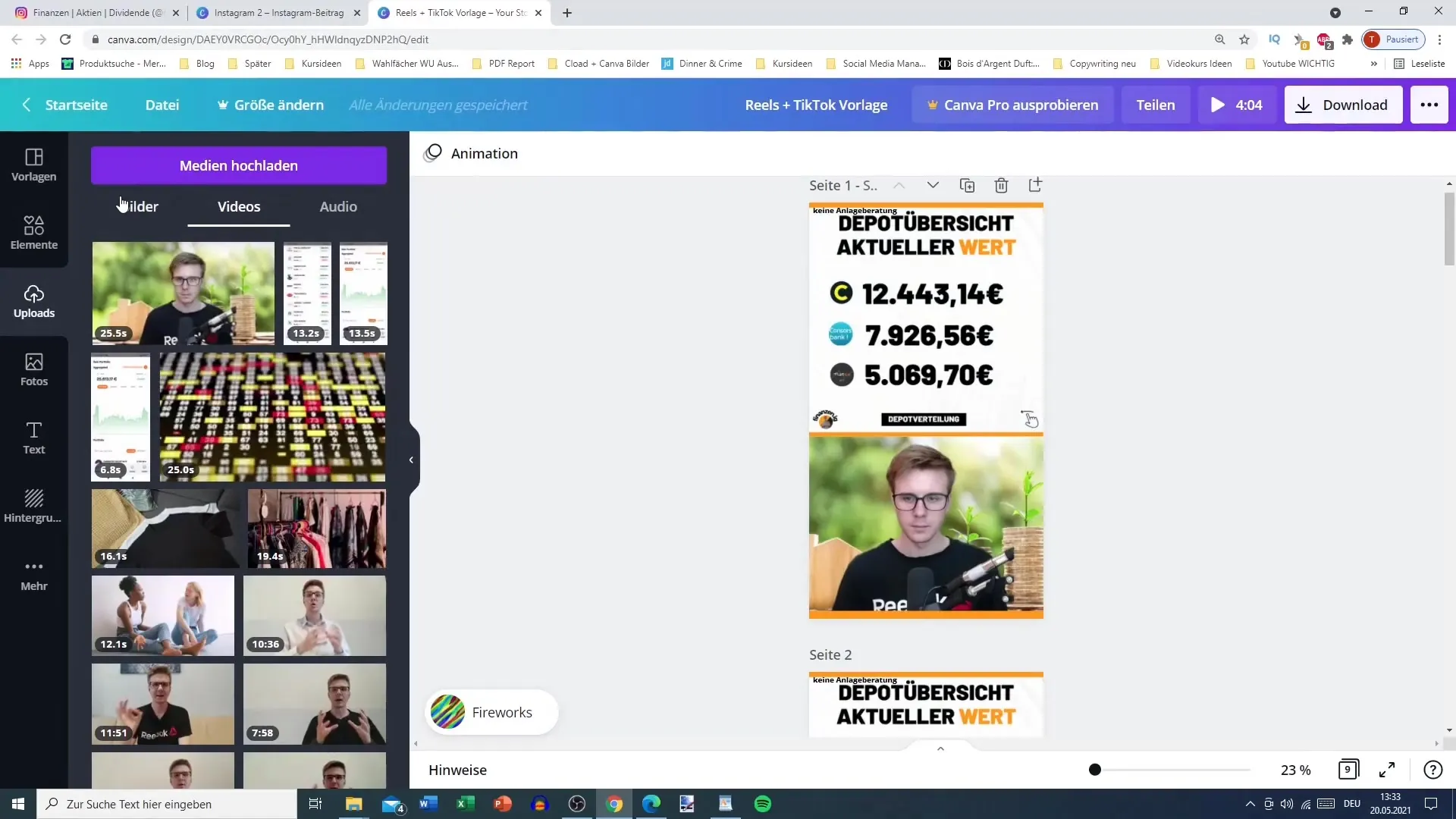
Trinn 5: Tilpass video og grafikk
Nå er det på tide å redigere videoen din. Klipp videoen om nødvendig, og tenk over hvilke deler av videoen du vil bruke i din Reel. Forsikre deg om at de viktigste innholdene er i fokus.
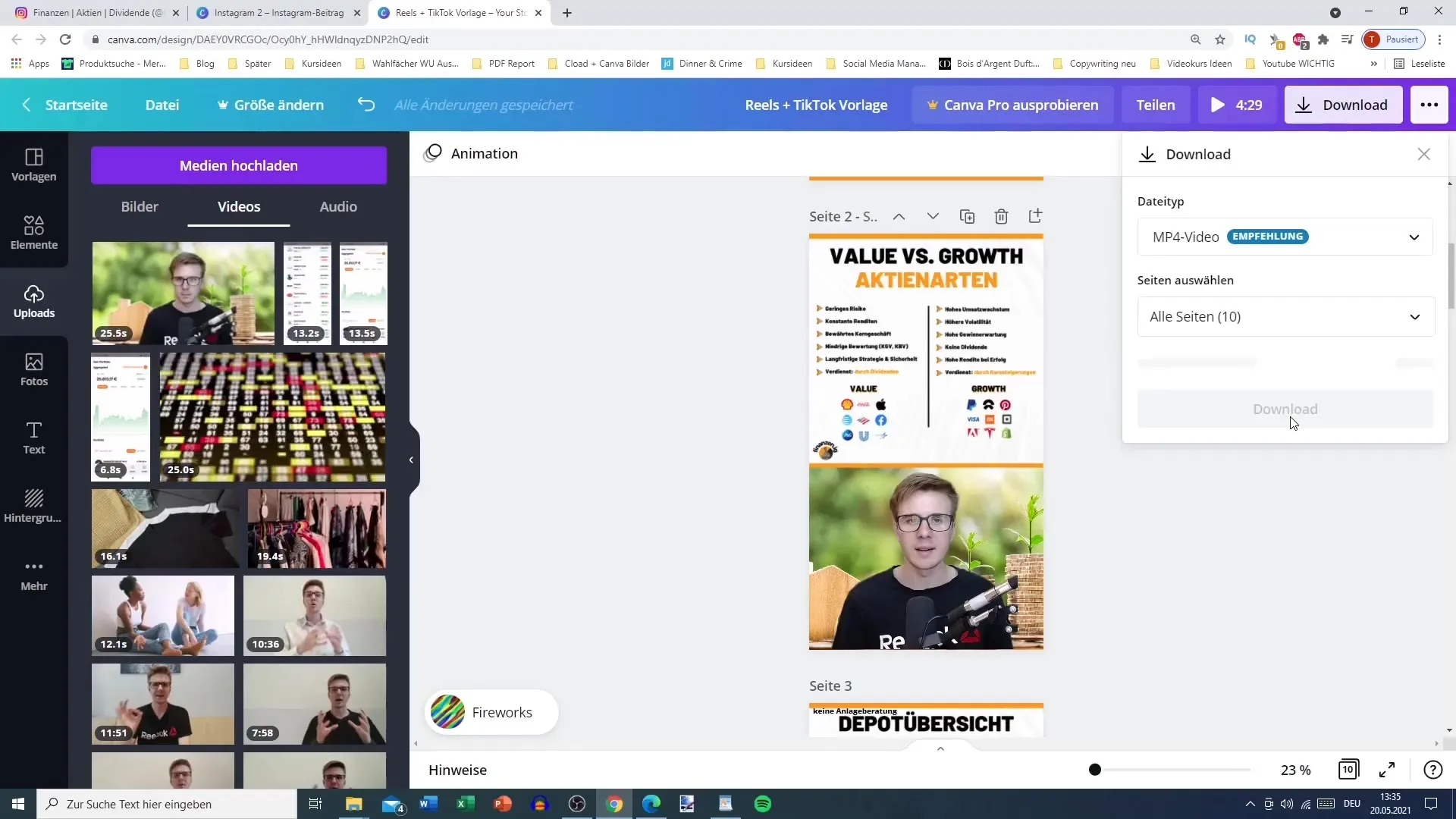
Trinn 6: Fullfør og last ned
Når du er fornøyd med designet og redigeringen, last ned den endelige videoen. Velg MP4-format for videoen din for å sikre best kompatibilitet med Instagram.
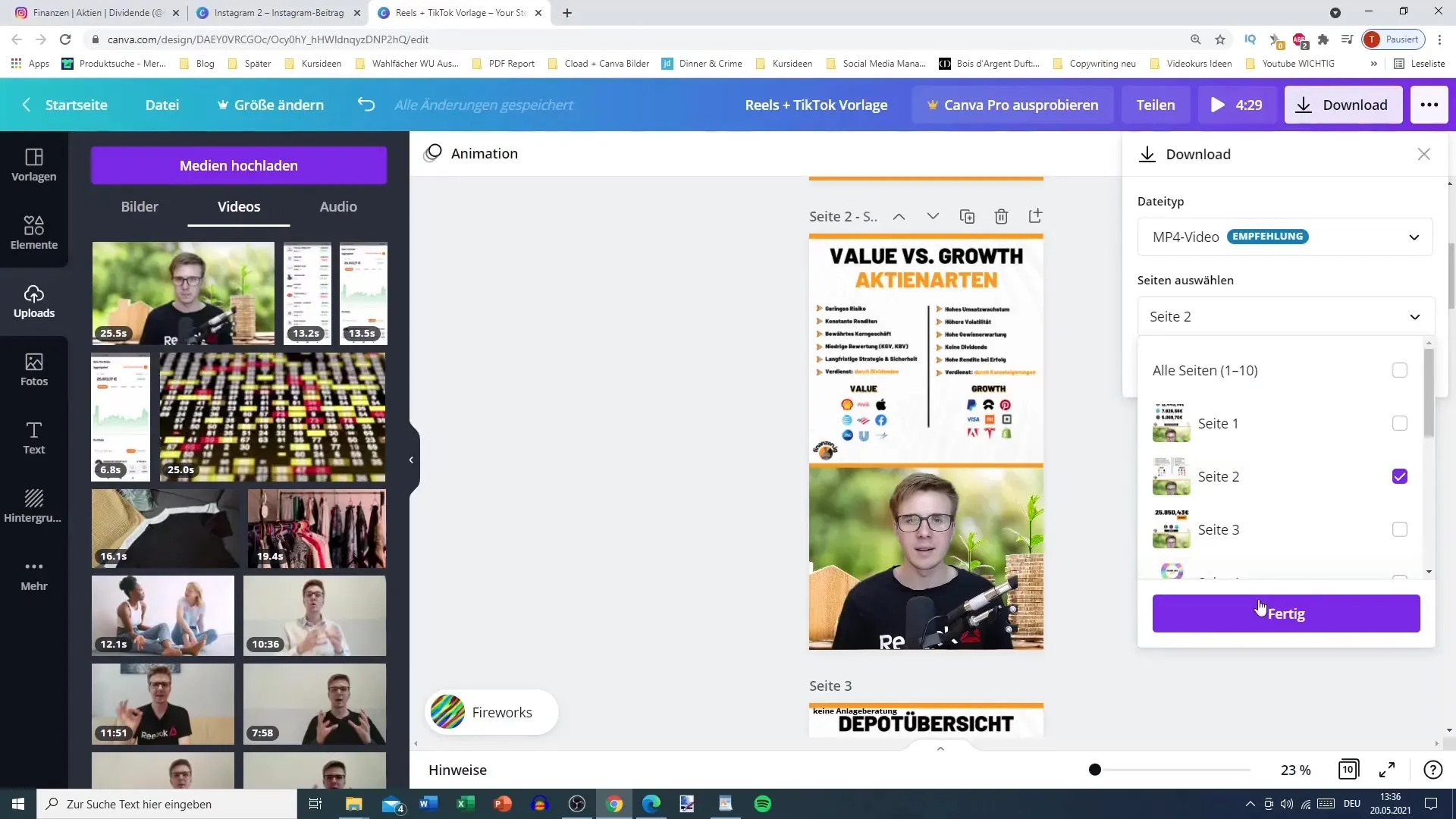
Trinn 7: Overføre video til telefonen din
For å legge ut videoen på Instagram-profilen din, må du overføre den til telefonen din. Enten via e-post eller med en kabel – velg den metoden som passer best for deg.
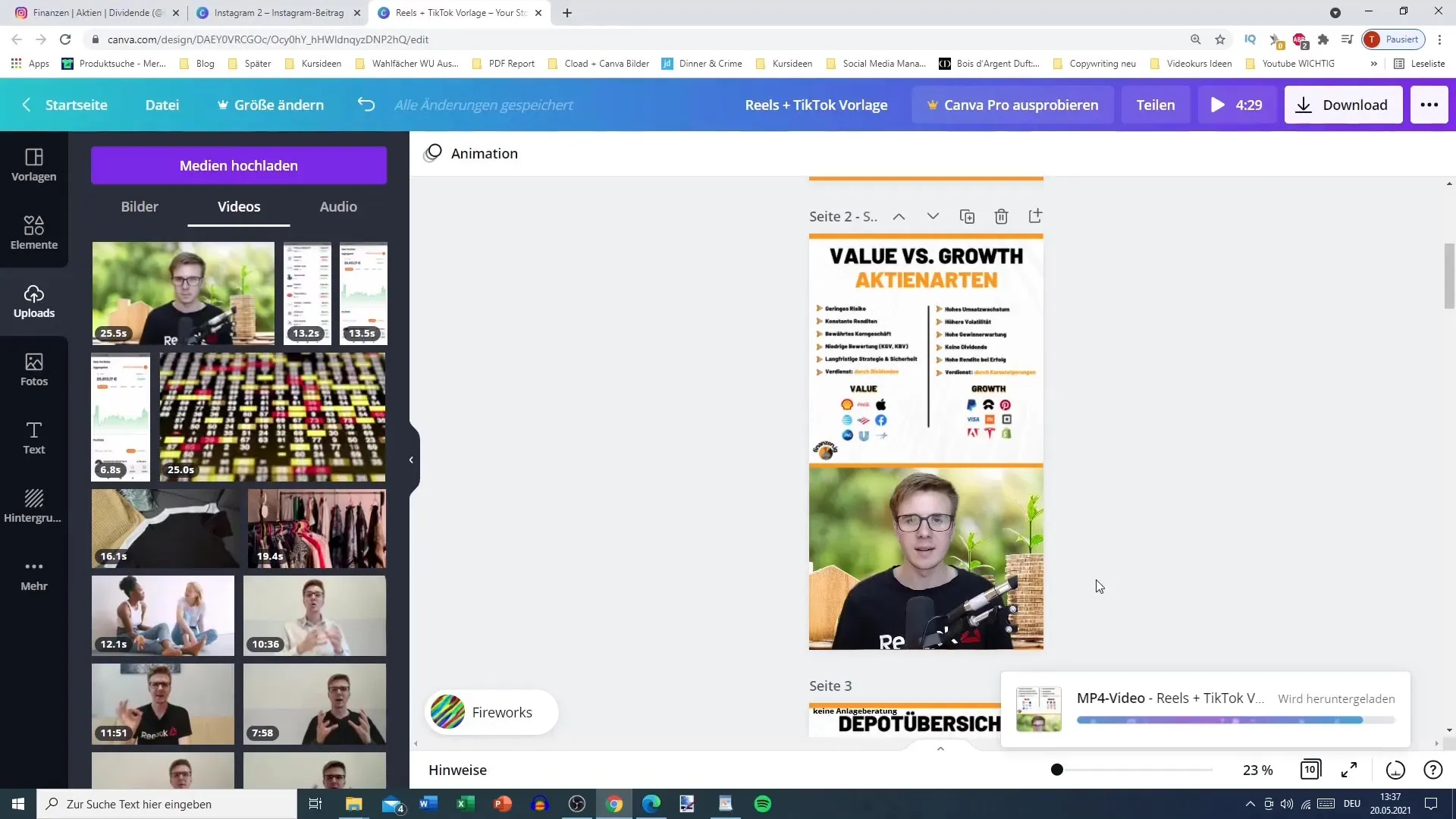
Trinn 8: Legge ut video på Instagram
Nå er du klar til å legge ut Reelen din på Instagram. Pass på å velge riktig format og eventuelt legge til en tiltalende beskrivelse.
Oppsummering
Å lage Reels for Instagram kan være enkelt og effektivt hvis du følger de riktige stegene. Med Canva har du et kraftig verktøy som ikke bare hjelper deg med å visualisere ideene dine, men også sparer tid ved å resirkulere eksisterende innhold. Med de beskrevne stegene her kan du lage engasjerende Reels som treffer målgruppen din og øker rekkevidden din.
Ofte stilte spørsmål
Hvor lang tid kan en Reel for Instagram maksimalt være?Videoen bør være maksimalt 30 sekunder lang.
Kan jeg også bruke videoer fra TikTok på Instagram?Det anbefales å bruke videoer uten vannmerke for å maksimere kvaliteten og rekkevidden.
Hvordan laster jeg opp videoen min fra Canva til mobilen min?Du kan sende den via e-post eller overføre den via en USB-kabel.


